相信大家都遇到过,在将图纸发送给他人后有时候会出现CAD外部参照丢失的情况,如果不想要外部参照丢失的话就需要将其绑定到当前CAD图纸中,那么CAD外部参照如何绑定到当前图纸中呢?下面就和小编一起来了解一下浩辰CAD软件中绑定CAD外部参照的具体操作步骤吧!
CAD外部参照绑定操作步骤:
在绘图过程中,虽然CAD外部参照显示在当前CAD图纸中,但这些图形数据是保存在外部参照原图中的,在图纸中直接双击CAD外部参照进行参照编辑,编辑后的结果也是保存在外部参照原图的。要想将CAD外部参照的图形保存到当前图中,就需要将外部参照绑定,具体操作步骤如下:
在浩辰CAD软件中打开图纸文件后,依次点击菜单栏中的【插入】—【外部参照】。如下图所示:
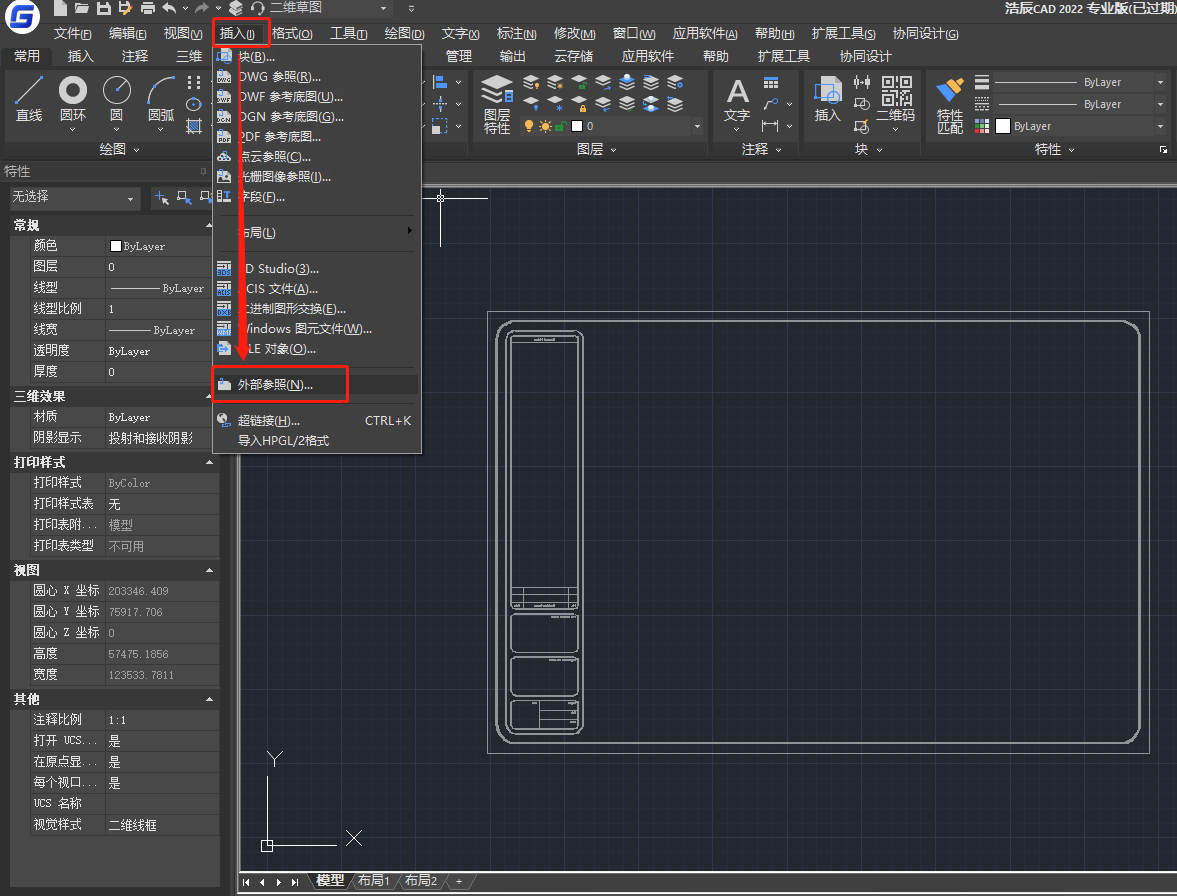
执行命令后即可调出【外部参照】对话框,在其中找到需要绑定的参照图纸,右击鼠标,点击【绑定】。如下图所示:
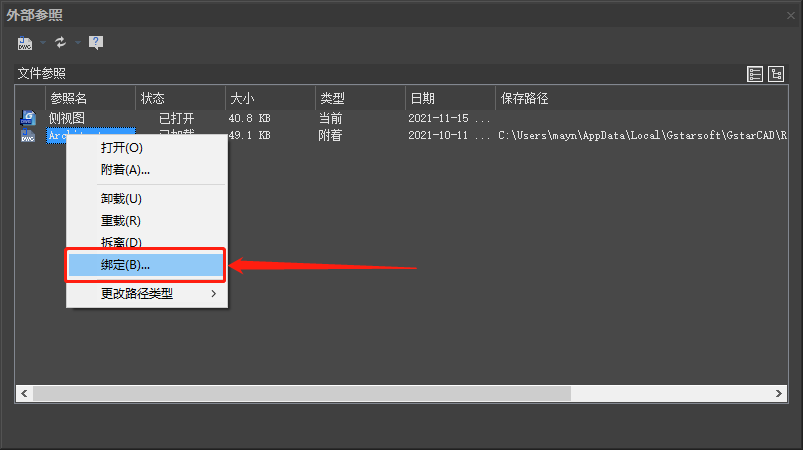
此时会弹出【绑定外部参照/DGN参考底图】对话框,选中【绑定】,点击【确定】即可。如下图所示:
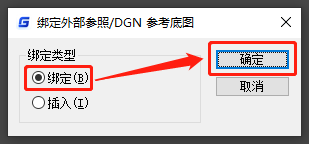
上述CAD教程中小编给大家分享了浩辰CAD软件中将CAD外部参照绑定到当前图纸中的具体操作步骤,是不是很简单呢?对此感兴趣的小伙伴可以访问浩辰CAD软件官网教程专区查看更多相关CAD教程哦!
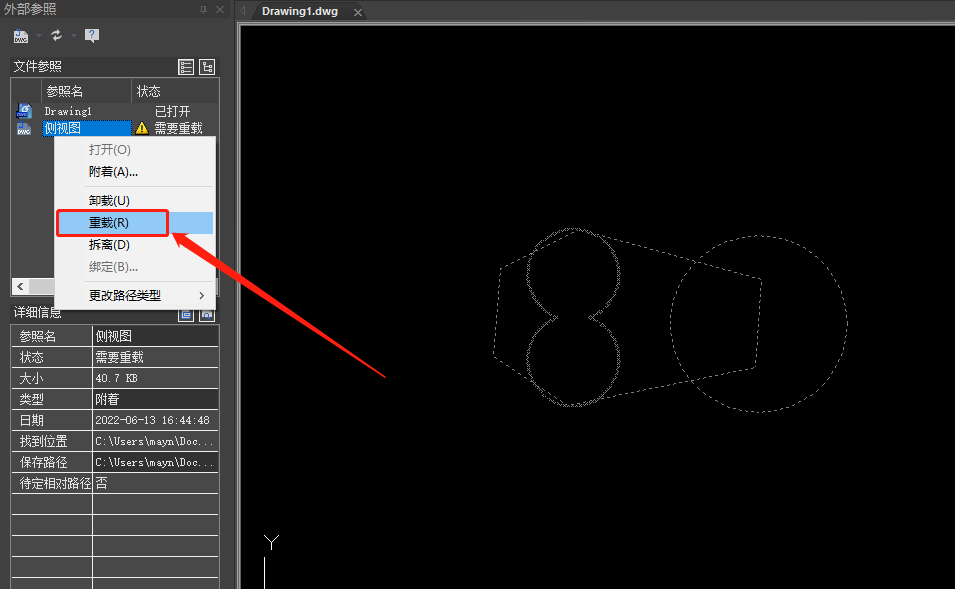
2024-04-17
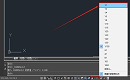
2024-01-18

2023-08-31

2023-03-16

2023-01-11

2022-09-16

2022-08-31

2022-06-13

2022-02-28

2022-01-24

2020-12-21
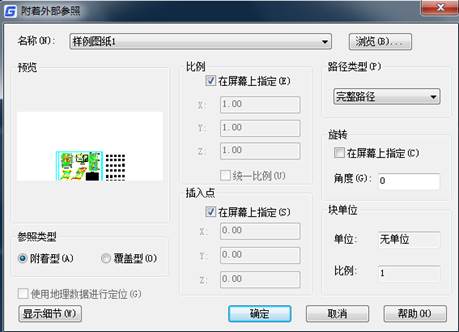
2019-12-03
